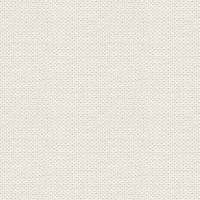

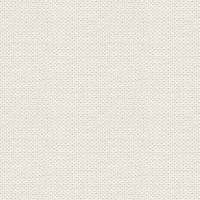
Tuberne hedder: balls-jette, Blackgraes, Familie, moon_jr, Sky1_jr,
sparklez, Sparklez1, tree_jr
1. Opret et nyt Image 800x625
2. Tag FloodFill ... sæt indstillinger, og fyld billedet med denne farve: #d9dc1d
2. Tag FloodFill ... sæt indstillinger, og fyld billedet med denne farve: #d9dc1d

3. Opret et nyt lag
4. Gå op i Selections ... Load Save selections ... load Selections from disk:
Tryk på den lille sorte trekant som den gule finger viser her under
Tryk der efter på den sorte trekant hvor der står all ... tryk på Fantasi space
Find der efter selectionen : fm1 og tryk Load
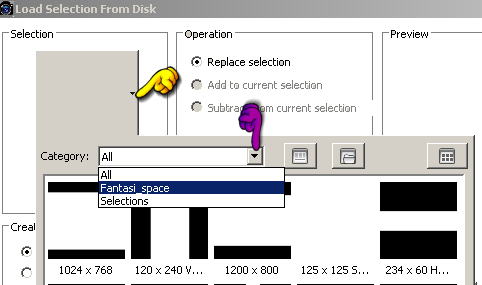
5. Gå ind i gradienter ... find Gradienten: Gradient1 og tryk ok
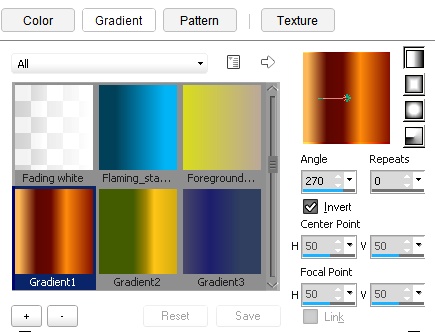
6. Fyld selectionen med gradienten
7. Gå op i Adjust ... Blur ... gausien blur ... sæt tallet til 20
8. Gå op i Selections ... Load Save selections ... load Selections from disk
Find selectionen som hedder: fm2 og tryk load
9. Gå ind i gradienter ... find Gradienten: Gradient2 og tryk ok
10. Fyld selectionen med gradienten
10. Fyld selectionen med gradienten
11. Gå op i Selections ... Load Save selections ... load Selections from disk
Find selectionen som hedder: til fm3 og tryk load
Find selectionen som hedder: til fm3 og tryk load
12. Gå ind i gradienter ... find Gradienten: Gradient3 og tryk ok
13. Fyld selectionen med gradienten
13. Fyld selectionen med gradienten
14. Gå op i Selections ... Load Save selections ... load Selections from disk
Find selectionen: 4 og tryk load
Find selectionen: 4 og tryk load
15. Tag FloodFill og fyld med denne farve #435500
16. Gå op i Selection ... Select None
17. Merge Visible
Nu ser det ca. sådan ud som her under:
det kan variere fra den ene pc til den anden, hvordan farverne ser ud.
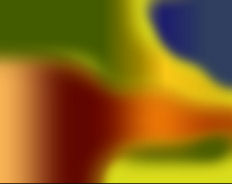
18. Gå til layerpaletten ... højreklik ... Duplicate
19. Gå op i Illumintions Effect ... Sunburst ... sæt indstillinger som her under.
Farvefirkanten er strålernes farve og den vælger du selv. Jeg har valgt denne farve: #fedf34
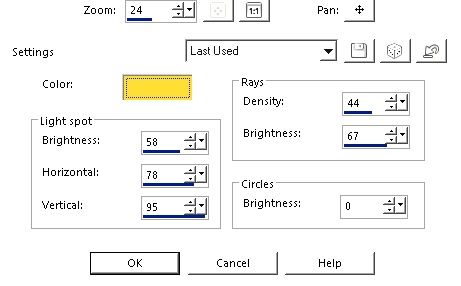
20. Gå op i Effect ... Edge Effect ... Dilate
21. Tag selections Tool ...Freehand ... Frehand

22. Tegn en Selection i venstre side og i højre side øverst som her under:
Gå op i Selections: Invert
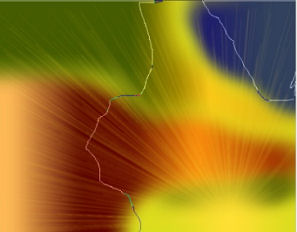
23. Tryk Delete på tasteturet
24. Gå op i Selections ... Select none
Nu skulle det gerne se ca. sådan ud som her under:
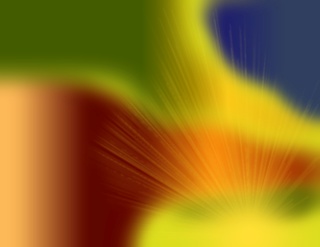
25. Gå op i Adjust ... Blur ... Blur ... gå til Layerpaletten ... sæt laget opacity ca. 80
26. Opret et nyt lag
27. Tag Tube Tool ... find tuben sparklez, der er 2, så du kan bruge begge
27. Tag Tube Tool ... find tuben sparklez, der er 2, så du kan bruge begge
28. sæt et par stjerner på i øverste højre hjørne og så et par med tuben sparklez1
29. gå til Layerpaletten ... sæt laget opacity ca. 90
30. Opret et nyt lag
31. Tag tube Tool ... find sky1_jr og sæt den i midten af billedet
32. Tag Move Tool og ryk skyen hen i venstre side
33. sæt laget Opacity 95
34. Gå til Layerpaletten ... højreklik ... duplicate
35. Gå op i Image ... mirror ... Mirror Vertical ... ryk skyen et stykke ud over kanten
i venstre side af billedet
36. Gå til Layerpaletten og sæt laget Opacity 80

37. Opret et nyt lag
38. Tag Tube Tool find tuben tree_jr
39. Sæt træet i midten og ryk det på plads i højre side, med MoveTool
40. Gå til Layerpaletten ... højreklik ... duplicate
41. Gå op i Image ... Mirror ... Mirror Horizontal
42. Opret et nyt lag og sæt tuben familie på
43. Opret et nyt lag og sæt blackgraes på
44. Sæt tuben balls på. visk nogle af kuglerne ud, hvis du syntes der er for mange.
45. Opret et nyt lag
46. Sæt tuben Moon på som på mit billede
46. Sæt tuben Moon på som på mit billede
47. Ryk tuberne på plads hvis de ikke er det i forvejen
48. Gå op i Image ... Add Border ... Hak i symmetric ... sæt tal til 6 ... sort farve
Rehders-Design
©

